
In diesem Tutorial zeigen wir Ihnen, wie Sie Lynis auf Fedora 35 installieren. Für diejenigen unter Ihnen, die es nicht wussten, Lynis ist das beliebte Sicherheitsaudit-Tool für Linux, Unix und macOS Systeme. Lynis führt einen umfassenden Zustandsscan Ihrer Systeme durch, um die Systemhärtung und Konformitätstests zu unterstützen. Lynis bietet auch vollständige Informationen über das aktuelle Betriebssystem, die aktuelle Betriebssystemversion, die auf dem Linux-Computer ausgeführte Hardware, Firmware-Informationen usw.
Dieser Artikel geht davon aus, dass Sie zumindest über Grundkenntnisse in Linux verfügen, wissen, wie man die Shell verwendet, und vor allem, dass Sie Ihre Website auf Ihrem eigenen VPS hosten. Die Installation ist recht einfach und setzt Sie voraus im Root-Konto ausgeführt werden, wenn nicht, müssen Sie möglicherweise 'sudo hinzufügen ‘ zu den Befehlen, um Root-Rechte zu erhalten. Ich zeige Ihnen Schritt für Schritt die Installation des Lynis Security Audit Tools auf einem Fedora 35.
Voraussetzungen
- Ein Server, auf dem eines der folgenden Betriebssysteme läuft:Fedora 34 und Fedora 35.
- Es wird empfohlen, dass Sie eine neue Betriebssysteminstallation verwenden, um potenziellen Problemen vorzubeugen
- Ein
non-root sudo useroder Zugriff auf denroot user. Wir empfehlen, alsnon-root sudo userzu agieren , da Sie Ihr System beschädigen können, wenn Sie als Root nicht aufpassen.
Installieren Sie Lynis auf Fedora 35
Schritt 1. Bevor Sie fortfahren, aktualisieren Sie Ihr Fedora-Betriebssystem, um sicherzustellen, dass alle vorhandenen Pakete auf dem neuesten Stand sind. Verwenden Sie diesen Befehl, um die Serverpakete zu aktualisieren:
sudo dnf upgrade sudo dnf update
Schritt 2. Installieren von Lynis auf Fedora 35.
Standardmäßig ist Lynis nicht im Basis-Repository von Fedora 35 verfügbar. Jetzt laden wir die Lynis-Software von der Lynis-Downloadseite mit wget herunter Befehl:
wget https://cisofy.com/files/lynis-3.0.6.tar.gz
Extrahieren Sie als Nächstes die heruntergeladene Datei:
tar xfvz lynis-3.0.6.tar.gz
Schritt 3. Auditieren eines Linux-Systems mit Lynis.
Um das System zu prüfen, können wir den folgenden Befehl ausführen, aber Sie müssen zuerst in das Lynis-Verzeichnis wechseln:
cd lynis
Führen Sie dann diesen Befehl unten aus:
./lynis audit system
Ausgabe:
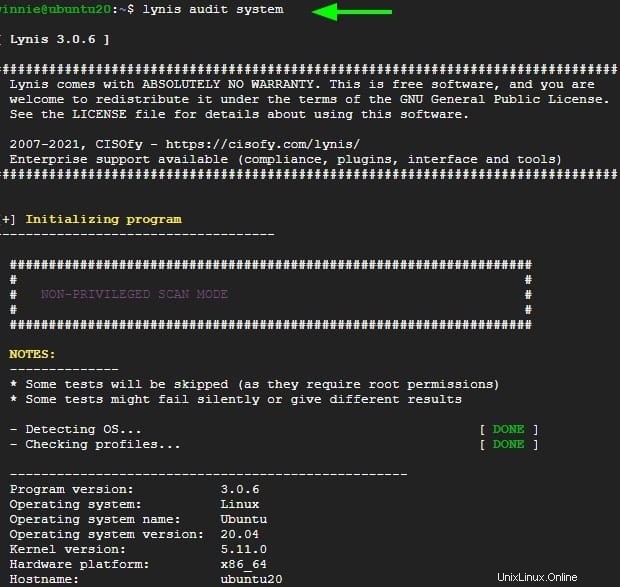
Außerdem möchten Sie die verfügbaren Lynis-Befehle überprüfen, die Sie mit Show-Befehlen ausführen können:
./lynis show commands
Ausgabe:
Commands: lynis audit lynis configure lynis generate lynis show lynis update lynis upload-only
Wenn Sie Hilfe von der Befehlszeile erhalten möchten, geben Sie show help ein und es wird ein Hilfebildschirm gestartet:
./lynis show help
Herzlichen Glückwunsch! Sie haben Lynis erfolgreich installiert. Vielen Dank, dass Sie dieses Tutorial zur Installation des Lynis-Sicherheitsaudit-Tools auf Ihrem Fedora 35-System verwendet haben. Für zusätzliche Hilfe oder nützliche Informationen empfehlen wir Ihnen, das offizielle Lynis zu lesen Webseite.